Cara Mengatasi CPU Usage 100% di Semua Windows – CPU atau Central Processing Unit merupakan komponen dalam pc/laptop yang berperan sebagai otak. Dimana CPU ini berfungsi untuk memproses data data yang diterima dari software.
Kinerja CPU ini bisa lambat dan bisa cepat, banyak hal yang mempengaruhinya. Bahkan terkadang penggunaan CPU bisa mencapai 100 persen. Hal ini dapat menyebabkan berbagai masalah, salah satunya adalah komputer tidak merespon atau hang.
Permasalahan penggunaan CPU 100 persen ini pasti dialami mereka yang pc/laptopnya memiliki spesifikasi CPU rendah, namun terkadang ada juga pengguna yang memiliki spesifikasi cpu tinggi di laptopnya mengalami hal seperti ini. Lalu bagaimana cara mengatasinya?, simak ulasan berikut ini!.
Cara Mengatasi CPU Usage 100% di Semua Windows
1. Biarkan PC/Laptop Istirahat
Pertama, jangan gunakan pc/laptop anda secara berlebihan, apalagi sampai panas. Hal ini dapat mengakibatkan CPU anda bekerja ekstra dan dapat membuat dayanya menurun.
Gunakan laptop anda semestinya, dan misalnya laptop anda memiliki spesifikasi rendah, jangan paksakan menginstal dan menjalankan software berspesifikasi tinggi, karena ini akan mempercepat kerusakan CPU laptop anda.
2. Menonaktifkan Program di Latar Belakang
Selanjutnya anda dapat mematikan aplikasi yang berjalan pada latar belakang, aplikasi sejenis ini adalah aplikasi yang berjalan ketika kita membuka sebuah software, dan ada bagian dari aplikasi tersebut yang berjalan. Dan ketika kita mematikan aplikasi tersebut, aplikasinya masih tetap berjalan.
Hal ini akan sangat membebani CPU. Untuk menonaktifkannya, simak tutorialnya berikut ini :
- Masuk ke Windows Task Manager.
- Kemudian masuk ke tab Processes, dan lihat pada kolom CPU.
- Disitu nanti akan ada penggunaan CPU, program, dengan presentasi paling besar adalah program yang paling memberatkan processor.
- Disini anda bisa menghentikan beberapa program yang menurut anda tidak terlalu penting namun memiliki presentasi penggunaan CPU yang sangat tinggi atau memberatkan processor.
- Klik pada program tersebut, kemudian pilih End Process.
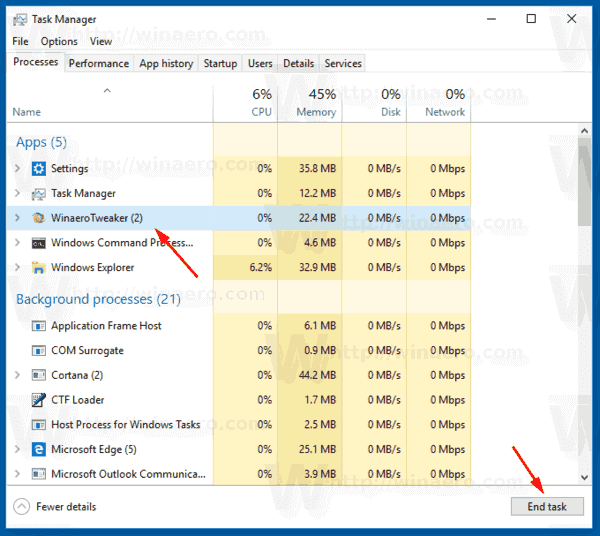
3. Lakukan Scan Antivirus
Jika anda memiliki antivirus di laptop, coba scan antivirus, barangkali terdapat file virus, malware, adware, spyware, yang mengakibatkan CPU error.
Lakukan scan secara full tanpa terkecuali, dan bahkan jika perlu, scan flashdisk jika anda memiliknya. Dengan begitu, anda bisa mengetahui komponen mana yang mengandung virus.
4. Hapus Antivirus
Berdasarkan pengalaman saya sendiri, dengan adanya antivirus justru akan memperlambat kinerja laptop, dan justru akan membuat pc terkena virus.
Hal ini dikarenakan file file yang sebenarnya bukanlah virus justru akan terdeteksi sebagai virus, dan hal ini bisa menyebabkan kinerja komputer melambat, seperti penggunaan CPU dan RAM yang tiba tiba menjadi tinggi.
5. Update Driver Lama
Salah satu penyebab error adalah driver lama yang tidak diupdate. Oleh karena itu, update driver secara bertahap. Dan jika anda malas mengecek satu persatu driver yang error, anda bisa menggunakan software Driver Booster.
Driver Booster ini akan mengingatkan anda jika terdapat pembaruan driver untuk semua komponen. Selain driver booster, anda juga dapat menggunakn software lain yang anda inginkan.
6. Sering Membersihkan Sampah di PC/Laptop
Untuk membersihkan sampah di laptop, anda dapat menggunakan beberapa aplikasi pembersih seperti CCleaner salah satunya.
Dengan membersihkan sampah pada laptop, anda juga menghapus file-file sampah yang berpotensi membuat kinerja CPU dan RAM menjadi tinggi.
7. Mengubah Power Plan
Anda juga bisa mengatasi hal ini dengan mengubah power plan pada laptop kalian menjadi high performance. Dengan ini, maka Windows akan mengeluarkan semua tenaganya untuk memastikan sistem berjalan dengan lancar. Berikut adalah langkah-langkah mengubah power plan di laptop :
- Masuk ke Control Panel.
- Pilih Hardware and Sound.
- Kemudian pilih Power Options.
- Centang pada High Performance.
Catatan : Jika anda mengaktifkan opsi ini maka baterai laptop akan terkuras dengan cepat.
Baca Juga :
- Komponen Motherboard Beserta Fungsinya Lengkap
- Cara Menghapus Virus Svchost Exe Yang Memakan Penggunaan CPU
8. Menggunakan Program Utility
Anda bisa menggunakan program Professional High Cpu Usage Fixer Utility untuk mengatasi permasalahan CPU. Dengan menggunakan program ini, anda bisa mengetahui penyebab penggunaan CPU tinggi dan menerapkan solusi untuk mengatasi masalah tersebut.
9. Mengubah Pengaturan Registry
Mengubah pengaturan registry juga berpeluang untuk mengatasi permasalahan CPU ini, berikut caranya :
- Buka Run dengan cara tekan tombol Win + R.
- Kemudian setelah itu klik regedit pada kolom pencarian yang muncul dan tekan Enter.
- Masuk pada HKEY_LOCAL_MACHINE\SYSTEM\CurrentControlSet\Control\Session Manager\Memory Management.
- Cari berkas bernama ClearPageFileAtShutDown dan klik 2x pada nama berkas tersebut.
- Terakhir, ubah Value dari 0 menjadi 1.
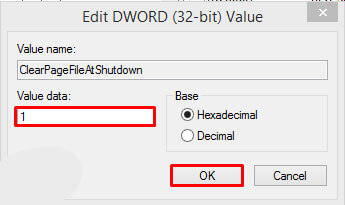
10. Matikan Svchost.exe
Salah satu penyebab CPU Usage 100 adalah adanya Svchost yang berjalan di latar belakang, dan hal ini mengakibatkan CPU dan RAM banyak terkuras. Berikut cara untuk mematikan SVCHOST.EXE :
- Klik Start.
- Pada kolom search silahkan ketikkan saja Services.
- Akan muncul windows services beserta tab services local.
- Kemudian pada windows tersebut akan muncul juga deskripsi, status, tipe, dan masih banyak lagi. Silahkan kalian turunkan atau scroll ke bawah hingga menemukan Windows Update.
- Silahkan klik kanan pada windows updatenya.
- Berikutnya akan muncul windows update properties pada local komputer, pilih saja pada bagian tab general.
- Selanjutnya akan muncul berbagai macam pengaturan, dan silahkan perhatikan saja pada bagian startup type, dilanjut memlih disabled.
- Langkah selanjutnya silahkan klik pada apply.
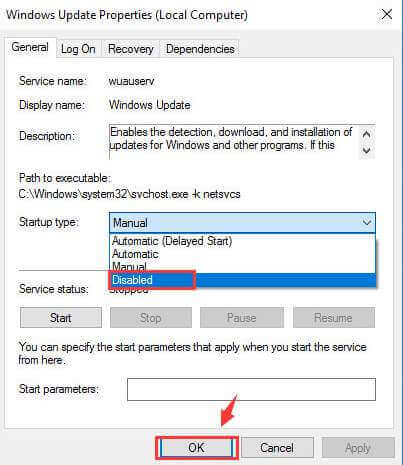
- Selesai.
11. Menghapus dan Mematikan Aplikasi Tidak Terpakai
Salah satu upaya yang dapat anda lakukan untuk mengatasi CPU tinggi adalah dengan menghapus aplikasi yang tidak terpakai. Selain bisa menghemat penggunaan CPU, hal ini bisa melonggarkan penyimpanan yang penuh.
Jika hanya terdapat aplikasi penting yang tidak ingin anda hapus, matikan saja aplikasi tersebut dan matikan juga programnya di latar belakang.
12. Instal Ulang Windows
Terakhir, anda bisa menginstal ulang windows pada laptop anda. Karena mungkin saja sistem pada windows sebelumnya error dan hal tersebut mengakibatkan penggunaan CPU meningkat drastis.
Atau anda bisa menggunakan versi Windows yang lebih tinggi untuk meningkatkan kinerja laptop agar lebih efisien.
Jadi itulah beberapa cara mengatasi cpu usage 100% pada pc/laptop. Semoga dengan menerapkan tips-tips di atas, permasalahan ini dapat anda atasi.
Jika ada yang ingin anda tambahkan atau ada kritikan, tulis di kolom komentar ya teman-teman.





Your article helped me a lot, is there any more related content? Thanks!